Cara Mengubah Navigation Bar Galaxy Note 9
Cara Mengubah Navigation Bar Galaxy Note 9 - Dalam postingan kali ini, admin akan menunjukkan cara mengubah warna bilah navigasi Galaxy Note 9 dan tombol pada layar. Entah itu dari sisi mana tombol kembali berada, atau sesuatu yang lain. Tanpa tombol home fisik, semua kontrol ada di layar, dan mudah disesuaikan.
Anda dapat dengan mudah mengubah urutan tombol navigasi, warna, dan bahkan warna latar belakang. Bahkan, Anda bahkan dapat mengubah cara tombol terlihat jika Anda tidak menyukai gaya Samsung. Plus, jika ini adalah ponsel Samsung pertama Anda, tombol "Kembali" kemungkinan berada di tempat yang salah. Kami akan menunjukkan kepada Anda cara mengubahnya juga.
Dengan ketukan beberapa tombol di pengaturan, Galaxy Note 9 Anda akan terlihat sangat berbeda. Seperti yang Anda lihat di video kami di atas, itu agak mudah. Jika Anda tidak dapat menontonnya, ikuti petunjuk langkah demi langkah di bawah ini.
Cara Mengubah Navigation Bar (Tombol & Warna) Galaxy Note 9
Cara Mengubah Navigation Bar (Tombol & Warna) Galaxy Note 9
- Tarik ke bawah bilah notifikasi dan ketuk Tombol Pengaturan berbentuk roda gigi (atau temukan Pengaturan di baki aplikasi)
- Pilih Tampilan dari daftar
- Gulir ke bawah dan ketuk pada Bilah Navigasi
Setelah Anda masuk ke menu ini, Anda akan melihat banyak opsi berbeda. Saya menggunakan tema Android saham, jadi tombol saya berubah dan terlihat seperti Android stok. Anda dapat melakukannya juga, mengatur ulang tombol, atau mengubah warna. Cukup gulir daftar dan pelajari apa yang tersedia. Saya juga menaruh tombol kembali di sisi kanan, karena itu lebih mudah bagi saya.
Kemudian, Samsung memungkinkan Anda untuk mengubah tingkat tekanan tombol home virtual, membuka kunci ponsel Anda dengan tombol home, dan banyak lagi. Silakan pilih dari pilihan di sini, dan sesuaikan Galaxy Note 9 sesuai keinginan Anda.
Baca Juga:
.
Lebih Detail & Opsi
Secara keseluruhan, Samsung membuatnya sangat mudah bagi pemilik untuk mengubah dan mempersonalisasikan Catatan Galaxy 9. Setelah Anda mengubah warna bilah navigasi, latar belakang, atau pesanan tombol, Anda semua sudah selesai. Jangan berhenti di situ, lanjutkan dan sesuaikan bilah notifikasi juga.
Perlu diingat bahwa akan ada kejadian di mana warna latar belakang bilah navigasi tidak akan seperti yang Anda inginkan. Meskipun Anda dapat memilih warna, beberapa aplikasi akan mengubahnya transparan untuk pengalaman menonton yang lebih baik. Perangkat lunak ini dapat mengontrol warna dan transparansi dalam beberapa situasi.

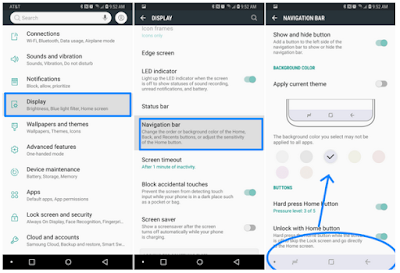





Post a Comment for "Cara Mengubah Navigation Bar Galaxy Note 9 "